
Sử dụng Ẩn Địa Chỉ Email trên máy Mac
Với Ẩn Địa Chỉ Email, bạn có thể tạo một địa chỉ email duy nhất, ngẫu nhiên chuyển hướng tới tài khoản email cá nhân của bạn, do đó, bạn không phải chia sẻ địa chỉ email thực của mình khi điền vào biểu mẫu trên web hay đăng ký nhận bản tin. Bạn có thể chọn chuyển tiếp email đến địa chỉ Mail iCloud hoặc bất kỳ địa chỉ email nào được kết hợp với Tài khoản Apple của mình.
Để tìm hiểu những việc bạn có thể thực hiện với Ẩn Địa Chỉ Email trên iPhone và iPad cũng như trên iCloud.com, hãy xem Thiết lập và sử dụng Ẩn Địa Chỉ Email trong iCloud+ trên tất cả các thiết bị của bạn.
Để sử dụng Ẩn Địa Chỉ Email, bạn cần đăng ký iCloud+ hoặc Apple One, bao gồm iCloud+ và các dịch vụ khác. Xem bài viết Hỗ trợ của Apple Gộp các gói đăng ký Apple bằng Apple One.
Ghi chú: iCloud+ có thể không khả dụng ở tất cả các quốc gia hoặc vùng và các tính năng của iCloud+ có thể thay đổi theo khu vực. Xem trang web Tính khả dụng của tính năng trong macOS.
Tạo tự động địa chỉ mới trong Safari hoặc Mail
Trong Safari và Mail, bạn có thể tạo tự động một địa chỉ duy nhất, ngẫu nhiên bằng cách bấm vào trường địa chỉ email và chọn Ẩn Địa Chỉ Email. Xem Ẩn địa chỉ email cá nhân của bạn trong Safari và Sử dụng Ẩn Địa Chỉ Email trong Mail.
Tạo thủ công địa chỉ mới trong cài đặt iCloud
Đi tới ứng dụng Cài đặt hệ thống
 trên máy Mac của bạn.
trên máy Mac của bạn.Bấm vào tên của bạn ở đầu thanh bên.
Nếu bạn không thấy tên của mình, hãy bấm vào “Đăng nhập”, nhập địa chỉ email hoặc số điện thoại của Tài khoản Apple, sau đó nhập mật khẩu của bạn.
Bấm vào iCloud, sau đó bấm vào Ẩn Địa Chỉ Email.
Bấm vào
 ở góc phía dưới bên trái.
ở góc phía dưới bên trái.Hộp thoại xuất hiện và hiển thị địa chỉ email iCloud được tạo ngẫu nhiên.
Mẹo: Để tạo địa chỉ email iCloud ngẫu nhiên mới, hãy bấm vào
 .
.Nhập nhãn cho email của bạn và ghi chú để giúp bạn nhớ cách sử dụng địa chỉ email này, sau đó bấm vào Tiếp tục.
Khi bạn đã hoàn tất, hãy bấm vào Tiếp tục, sau đó bấm vào Xong.
Thay đổi địa chỉ chuyển tiếp cho Ẩn Địa Chỉ Email
Nếu bạn có nhiều địa chỉ email cá nhân thì bạn có thể chọn địa chỉ mà bạn muốn chuyển tiếp email đến.
Đi tới ứng dụng Cài đặt hệ thống
 trên máy Mac của bạn.
trên máy Mac của bạn.Bấm vào tên của bạn ở đầu thanh bên.
Nếu bạn không thấy tên của mình, hãy bấm vào “Đăng nhập”, nhập địa chỉ email hoặc số điện thoại của Tài khoản Apple, sau đó nhập mật khẩu của bạn.
Bấm vào iCloud, sau đó bấm vào Ẩn Địa Chỉ Email.
Bấm vào
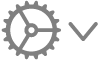 ở góc phía dưới bên trái, sau đó bấm vào Thay đổi địa chỉ chuyển tiếp.
ở góc phía dưới bên trái, sau đó bấm vào Thay đổi địa chỉ chuyển tiếp.Chọn địa chỉ mà Ẩn Địa Chỉ Email sẽ chuyển tiếp thư đến, sau đó bấm vào Xong.
Sao chép, sửa hoặc hủy kích hoạt các địa chỉ được tạo bằng Ẩn Địa Chỉ Email
Bạn có thể sao chép địa chỉ, sửa nhãn và ghi chú, cũng như hủy kích hoạt địa chỉ để không nhận thư được gửi đến địa chỉ đó nữa.
Đi tới ứng dụng Cài đặt hệ thống
 trên máy Mac của bạn.
trên máy Mac của bạn.Bấm vào tên của bạn ở đầu thanh bên.
Nếu bạn không thấy tên của mình, hãy bấm vào “Đăng nhập”, nhập địa chỉ email hoặc số điện thoại của Tài khoản Apple, sau đó nhập mật khẩu của bạn.
Bấm vào iCloud, sau đó bấm vào Ẩn Địa Chỉ Email.
Chọn một địa chỉ ở bên trái, sau đó thực hiện bất kỳ tác vụ nào sau đây:

Sao chép địa chỉ: Bấm vào Sao chép email.
Sửa nhãn: Bấm vào Sửa bên cạnh Nhãn, thực hiện các thay đổi đối với nhãn, sau đó bấm vào Xong.
Sửa ghi chú: Bấm vào Sửa bên cạnh Ghi chú, thực hiện các thay đổi đối với ghi chú, sau đó bấm vào Xong.
Hủy kích hoạt địa chỉ: Bấm vào Hủy kích hoạt địa chỉ email, sau đó bấm vào Hủy kích hoạt.
Bấm vào Xong.
Kích hoạt lại hoặc xóa địa chỉ không hoạt động
Sau khi hủy kích hoạt, bạn có thể kích hoạt lại địa chỉ nếu muốn bắt đầu nhận thư lại. Bạn cũng có thể xóa vĩnh viễn các địa chỉ không hoạt động.
Đi tới ứng dụng Cài đặt hệ thống
 trên máy Mac của bạn.
trên máy Mac của bạn.Bấm vào tên của bạn ở đầu thanh bên.
Nếu bạn không thấy tên của mình, hãy bấm vào “Đăng nhập”, nhập địa chỉ email hoặc số điện thoại của Tài khoản Apple, sau đó nhập mật khẩu của bạn.
Bấm vào iCloud, sau đó bấm vào Ẩn Địa Chỉ Email.
Bấm vào
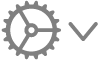 ở góc phía dưới bên trái, sau đó bấm vào Hiển thị địa chỉ không hoạt động.
ở góc phía dưới bên trái, sau đó bấm vào Hiển thị địa chỉ không hoạt động.Chọn một địa chỉ không hoạt động trong danh sách ở bên trái, sau đó thực hiện bất kỳ tác vụ nào sau đây:
Kích hoạt lại địa chỉ không hoạt động: Bấm vào Kích hoạt lại địa chỉ, sau đó bấm vào Kích hoạt lại.
Xóa địa chỉ không hoạt động: Bấm vào Xóa địa chỉ, sau đó bấm vào Xóa.
Bấm vào Xong, sau đó bấm lại vào Xong.